что это? Отвечаем на вопрос.
Все разработчики сайтов, веб-приложений и десктопных программ знают, что такое чекбоксы. Но те люди, которые далеки от программирования, встречая такое непонятное иностранное слово, не понимают, о чем идет речь. На самом деле все очень просто. Чекбоксы – это одни из простейших элементов управления при создании форм.
Обычная галочка
Все люди встречались в жизни с такими символами, как галочка, начиная еще со школьной скамьи. При проведении тестирования нужно отмечать правильный вариант этим знаком. Затем при заполнении различных анкет. Ну а в нынешнее время, когда пользователи совершают через Интернет множество действий, без галочек вообще никуда. Даже простейшая регистрация на каком-либо сайте требует отметить некоторые пункты (увлечения, навыки).
Также сейчас развита интернет-торговля. При создании заказа пользователь отмечает интересующие его пункты. А еще часто при установке компьютерной игры предлагается выбрать дополнительное программное обеспечение. И тут тоже нужно сделать выбор. Так вот, чекбоксы – это те самые галочки, которые используются на веб-страницах.
И тут тоже нужно сделать выбор. Так вот, чекбоксы – это те самые галочки, которые используются на веб-страницах.
В создании сайтов
Разработчики сайтов видят этот элемент несколько шире. Ведь создать сложнее, чем просто один раз кликнуть мышкой на квадратике и поставить галочку. Сайты разрабатываются при помощи гипертекстового языка разметки, который в профессиональной среде называют всего четырьмя буквами – HTML. И чтобы в нем создать галочку, необходимо написать определенный код.
Как же создаются чекбоксы? HTML имеет специализированный элемент (тег), который является полем, наделенным типом «чекбокс», который пишется следующим образом: <input type=”checkbox”>.
Принципы функционирования
Работает такой элемент по простейшему принципу: либо утверждение, либо отрицание. Если в поле отмечена галочка, то веб-браузер отправляет переменную, которая отправит имя поля на сервер для обработки, если же галочка не отмечена, то сервер ничего не получает.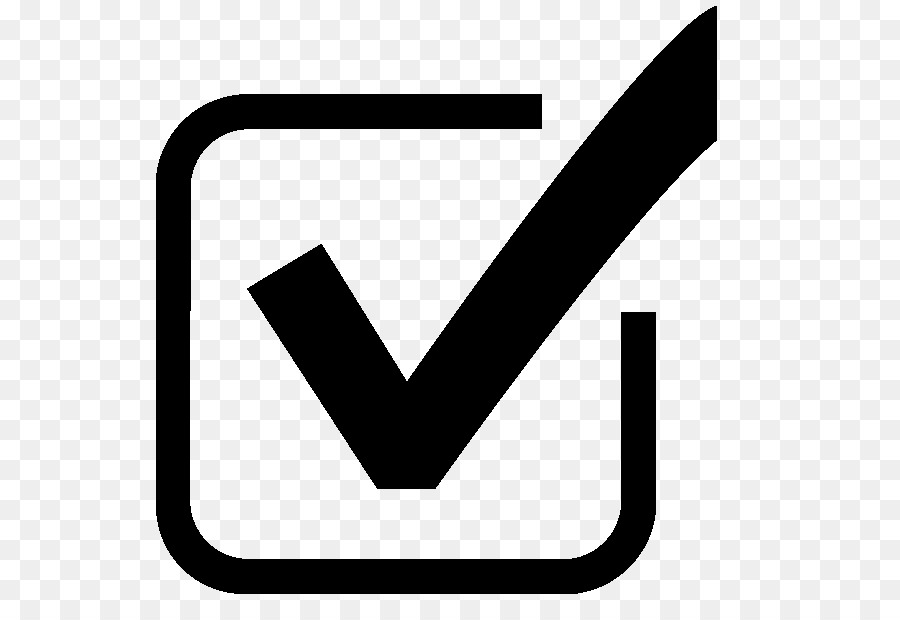 У элемента есть необязательный атрибут со значением value, но он является необязательным.
У элемента есть необязательный атрибут со значением value, но он является необязательным.
Иногда бывает так, что на странице некоторые галочки уже стоят отмеченными. Для этого разработчики добавляют к тегу специальный атрибут, который указывает на уже поставленную по умолчанию галочку. Это атрибут checked, то есть «отмечено».
Чекбоксы – это такие элементы, которые подразумевают не единичный выбор из нескольких вариантов, а отметку всех подходящих. Для разработчика это имеет значение, потому что если одна форма содержит несколько чекбоксов, их имена должны быть отличными друг от друга.
Зависимые чекбоксы
В случае, когда нужно выбирать лишь один вариант из множества, используются другие элементы – радиокнопки, а не флажки. Но иногда применяется такой тип, как зависимые чекбоксы. HTML совместно с языком программирования JavaScript позволяет сделать один главный флажок, от которого зависят другие. При нажатии на него могут быть отмечены сразу несколько чекбоксов. Такое используется редко, так как это несколько противоречит самому правилу отметки галочек.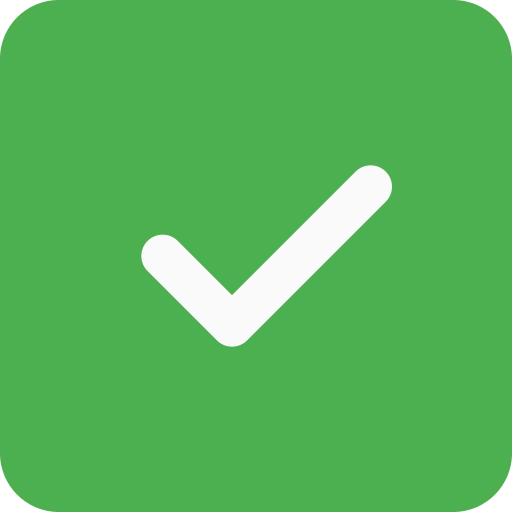
Как и все теги в HTML, чекбоксы – это такие элементы, которые имеют свои признаки. Какими они бывают? Выше уже был упомянут атрибут для предварительной отметки флажка – checked. Так как в одной форме у чекбоксов должны быть различные имена, нужен атрибут name. Он как раз идентифицирует каждый отдельный флажок. Для того, чтобы задать значение, которое будет отправляться на сервер, используют атрибут value.
Стоит отметить, что чекбоксы – это графические элементы управления, которые используются преимущественно в формах. И работают они в тремх режимах: не выбранный, выбранный и неопределенный.
Применение в таблицах
Чекбокс применяется не только в HTML при разработке сайтов и веб-приложений. Такое программное обеспечение, как 1С, тоже использует данный элемент. Ведь на предприятии есть множество разных составляющих и при работе с документацией все это необходимо отмечать. К примеру, при помощи чекбокса можно отметить список складских запасов или клиентов, которым нужно отправить товар.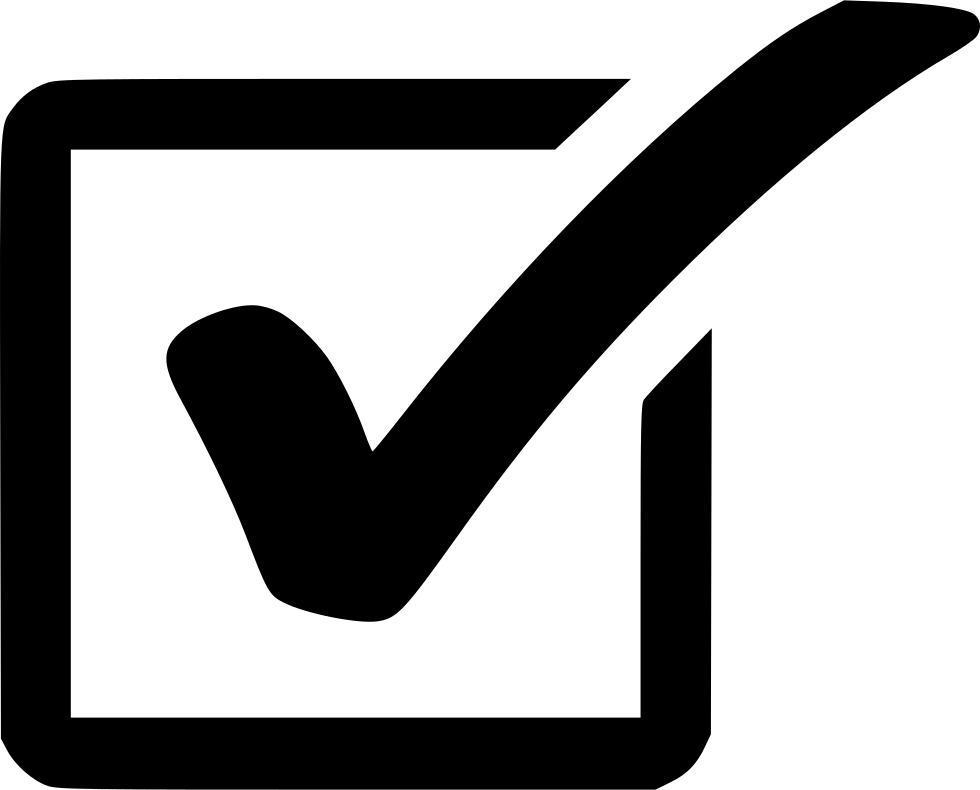
В каких еще программах применяется данный элемент? Excel – все знают эту программу для составления таблиц от компании Microsoft, которая часто является альтернативой 1С. Принцип работы флажка здесь таков: если галочка отмечена, то элемент возвращает истинное значение, если снята – ложное. Чтобы вставить чекбокс в документ, нужно включить специальную вкладку для разработчика. Делается это через параметры, которые в каждой версии Excel немного отличаются.
Как найти нужные настройки? Всегда есть справка или поисковая система. После того, как вкладка включена, можно вставлять элемент через команду «Вставить» пункта «Элементы управления». Здесь нужно обратить внимание на то, что это меню также содержит элементы ActiveX, расположенные под необходимыми элементами формы. Там тоже имеются чекбоксы. В чем между ними разница? Для использования элементов ActiveX нужен встроенный язык программирования VBA, который знают немногие. А обыкновенные флажки можно сразу привязать к определенной ячейке в документе.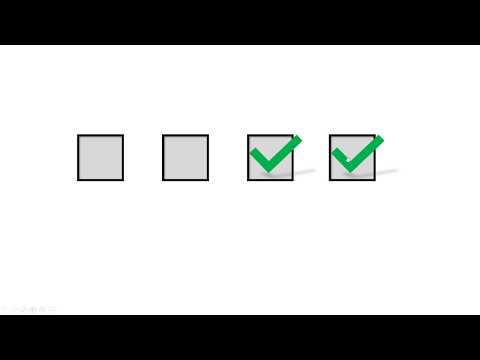
После того, как чекбоксы в Excel будут вставлены, они по умолчанию становятся отмеченными. При нажатии мышью в любом месте документа отметка снимается. Для обратного выделения нужно кликнуть на флажок правой кнопкой мышки, так как левая кнопка снимает или устанавливает галочку.
При наведении курсора на флажок, зажатии и удерживании левой кнопки можно переместить элемент в любое место на документе. Также это удобно делать клавишами на клавиатуре. При наведении курсора на углы элемента можно растянуть его до большего размера или уменьшить. Специальные настройки позволяют оформить флажок, изменив его цвет, фон, рамку.
Вывод
Итак, как видно из вышесказанного, чекбоксы – это не сложный элемент графического интерфейса, а то, с чем все сталкиваются в повседневной жизни – обыкновенная галочка. Понятие немного отличается для программиста и рядового пользователя, но суть одинакова: это элемент управления, который дает возможность сделать множественный выбор при заполнении какой-либо формы.![]() Важно не перепутать чекбоксы с радиокнопками, которые дают возможность выбрать лишь один пункт из множества.
Важно не перепутать чекбоксы с радиокнопками, которые дают возможность выбрать лишь один пункт из множества.
ᐉ Программный РРО (ПРРО) для любого бизнеса в Украине — Checkbox
Больше не нужно покупать и обслуживать кассовые аппараты!
Первый месяц – бесплатно
Facebook Youtube Telegram
Пройдите простую регистрацию и потренируйтесь работать с кассой в тестовом режиме без передачи данных в налоговую
Конец олигополии и неэффективности!
«Наконец бизнесу не нужно покупать дорогие и неэффективные кассовые аппараты, которые в народе называют «гробиками». Теперь касса может быть программной и бизнес будет тратить меньше денег и времени на фискализацию»
Андрей Сухов
соучредитель checkbox
Дмитрий Дубилет
соучредитель checkbox
Установка
бесплатно
1-й месяц
бесплатно
Абонплата (1 касса)
149 грн/месяц
Малый бизнес
Никаких интеграций – выдавайте чеки через сайт, смартфон или банковский терминал
Формируйте чеки в удобном мобильном приложении, чат-боте или с помощью веб-страницы.![]()
Web-страница
Android-приложение
Банковский POS-терминал
Интернет-магазины
Интеграция с вашим магазином через API
Легко и дешево интегруйтесь с онлайн-кассой. Фискальные чеки можно отправлять на e-mail покупателя.
Плагин от партнеров
Интеграция по API
Розничная торговля
Быстрая интеграция с вашей фронт-системой
Мы быстро интегрируемся с фронт-системой для бесшовного перехода на пРРО. Расходы на поддержку парка кассовых аппаратов исчезнут.
CheckboxКасса
Плагин от партнеров
Интеграция по API
Наши клиенты
Назад
Далее
Если вам необходимо дополнительное оборудование (принтеры для чеков и т.
 п.), нажмите здесь
п.), нажмите здесьИнтеграция с системами автоматизации бизнеса
Для медицинских учреждений
Для кафе и ресторанов
Для салонов красоты
Для спортклубов
Для отелей
Системы автоматизации универсальные
CRM-системы
Платежные модули для CMS
Для ломбардов
Для медицинских учреждений
Для кафе и ресторанов
Для салонов красоты
Для спортклубов
Для отелей
Системы автоматизации универсальные
CRM-системы
Платежные модули для CMS
Для ломбардов
Стать партнером
Давайте сравним!
Нет расходов на оборудование
Низкие операционные расходы
Удобное управление кассами, интеграция с внутренними системами
Классические РРО
Дорогие. От 5000 грн. Обязательные расходы на замену РРО каждые 7 лет
Ежемесячная оплата информационных услуг и сервисного обслуживания
Надо вести книги учета, помнить о z-отчеты, вручную открывать и закрывать смены
Как начать работать с ПРРО
Вы ФОП 2, 3 или 4 группы?
ПРРО для ФОП
Новости
Частые вопросы о программной кассе
Инфо от K&K Consulting
Кому нужен кассовый аппарат?
До 01.![]() 01.2022:
01.2022:
Не нужно применять РРО (ПРРО) ФЛП-единщикам 1 группы в любом случае и II-IV групп, объем дохода которых в течение календарного года не превышает 220 размеров минимальной заработной платы (в 2021 году – 1 320 000 грн) ,
кроме видов деятельности в сферах с существенными рисками уклонения от налогообложения, для которых РРО (ПРРО) уже обязательно:
— реализация лекарственных средств, изделий медицинского назначения
— предоставление платных услуг в сфере здравоохранения;
— реализация ювелирных и бытовых изделий из драгоценных металлов, драгоценных камней, драгоценных камней органогенного образования и полудрагоценных камней
С 01.01.2022:
РРО (ПРРО) обязаны использовать все ФЛП 2-4 групп на едином налоге.
Когда нужно выдавать чек?
Когда есть факт расчетной операции: оплата платежной карточкой (на сайте или через pos-терминал), наличными, оплата и получение товара на почте.
Можно ли установить программную кассу на несколько устройств?
Да, но работать в один момент времени можно только на одном устройстве.
Нужно снимать с регистрации аппаратный РРО для использования программного РРО?
Законодательных ограничений нет – классический и программный РРО могут работать параллельно. Если же вырешили использовать только программную кассу, регистрацию обычной кассы надо отменить.
Можно при работе с прро выдавать чеки только в электронном виде?
Да, но, если клиент попросит бумажный чек, его необходимо предоставить.
Нужно делать «служебное внесение» и «служебная выдача» при использовании программной кассы?
Да
Как подтверждается факт передачи данных фискальному серверу?
Открытие изменения подтверждается получением электронной квитанции от сервера ГНС. Передача чека подтверждается получением фискального номера, который присваивается чеку сервером налоговой. Чек фактически сразу отображается на сайте ГНС.
Сколько электронных печатей для подписи чеков надо регистрировать?
С помощью одного сертификата электронной печати можно работать одновременно только на одном пРРО. В случае одновременного использования нескольких программных касс, нужно соответствующее количество зарегистрированных кассиров и сертификатов электронных печатей.
В случае одновременного использования нескольких программных касс, нужно соответствующее количество зарегистрированных кассиров и сертификатов электронных печатей.
В случае отключения электроэнергии или интернета, можно продолжать работу с программной кассой?
Если пропал только интернет – пРРО переходит в оффлайн-режим и вы можете продолжить работу. Если нет света – вы можете выдавать чеки с помощью мобильного приложения checkbox.
Можно с помощью программной кассы распечатывать z-отчеты и чеки за прошлые периоды?
Да, распечатать можно, а оформить за прошлые периоды – нет.
Нужно вклеивать z-отчеты в книгу УРО и делать записи о внесении наличности?
Нет. Z-отчеты хранятся у вас на портале, и на сервере налоговой.
Когда нужно выдавать чек при заказе в интернет-магазине?
В случае оплаты картой на сайте – чек можно сформировать сразу после оплаты и прислать на электронную почту клиента. В случае оплаты при получении – чек можно сформировать после получения сигнала от почтовой службы о получении и оплате товара клиентом.
Будет ли штраф, если в конце дня не выполнить операцию «Служебная выдача»
Если «Служебная выдача» не выполнена перед закрытием смены, нужно, чтобы первой операцией перед открытием следующей смены была операция «Служебное внесение». В этом случае несоответствие сумм наличных на месте проведения расчетов не возникнет.
Checkbox — программный РРО, созданный для бизнеса любого масштаба. Это современный сервис, который удешевит регистрацию расчетных операций, а также упростит и упорядочит ведение отчетности и контроль платежей.
Сервис был основан Дмитрием Дубилетом и Андреем Суховым, который занимался разработкой и внедрением пРРО. Checkbox — сервис, работающий без использования дорогостоящего стационарного оборудования. При этом программный регистратор расчетных операций не только не уступает по функциональности стандартному РРО, но и превосходит его.
Сколько стоит купить программный РРО
Checkbox доступен всем. Не имеет значения форма организации. Это может быть ФОП или крупный ритейлер. Предложение выгодно абсолютно всем.
Это может быть ФОП или крупный ритейлер. Предложение выгодно абсолютно всем.
Наши клиенты платят только абонентскую плату 149 грн в месяц за 1 кассу. Первый месяц использования Checkbox бесплатный. Этот период нужен для того, чтобы освоить и внедрить программный РРО и ощутить колоссальную выгоду от его использования.
Настройка софта производится бесплатно. Он может быть установлен на компьютер, смартфон, планшет. ЧекБокс пРРО доступен 24/7.
Для крупных клиентов мы также разработали выгодные предложения. Если предприятие использует одновременно много онлайн-касс, программный РРО будет стоить дешевле.
Для сравнения: цена стандартного РРО — около 10 000 грн, введение в эксплуатацию — 1500 грн, ежемесячное обслуживание — 256 грн. Купить программный РРО Checkbox можно всего за 149 грн/мес. При этом функциональность устройств полностью совпадает.
Что такое РРО и пРРО
Согласно закону № 129- IX Украины ФОП групп 2—4 обязаны с 01.01.2022 использовать РРО или программный РРО. До 2022 года все юридические лица и ФЛП должны быть оборудованы этой техникой или по желанию использовать профильное программное обеспечение.
До 2022 года все юридические лица и ФЛП должны быть оборудованы этой техникой или по желанию использовать профильное программное обеспечение.
РРО — регистратор расчетных операций. Он используется для фиксации прихода денежных средств от продажи товаров за наличный или безналичный расчет. ПРРО — это программа, куда предприниматель заносит сведения обо всех операциях. Данные о чеках передаются сразу в ГНС Украины.
Общие черты:
К различиям относятся:
- Стоимость. РРО приобретается на средства предпринимателя. Цена оборудования вместе с настройкой — около 7000 грн. Программный РРО бесплатен. Клиент платит только абонентскую плату.
- Габариты. Для использования регистратора расчетных операций потребуется выделить отдельное место. ПРРО — это программа. Она может быть установлена на любой цифровой носитель.
- Чеки. РРО печатает только бумажные чеки, через софт можно отправить чек покупателю на электронную почту, напечатать стандартный вариант на бумаге или создать QR-код.

- Z-отчет. При использовании оборудования продавец или менеджер снимает отчетность вручную после каждой смены на бумажном носителе, пРРО формирует его самостоятельно и автоматически отправляет в ГНС.
Checkbox — это выгодная альтернатива стационарному регистратору расчетных операций. Для начала работы нужно просто загрузить пРРО. Настройка занимает не более суток. В большинстве случаев воспользоваться сервисом можно в этот же день.
Для кого создан Checkbox
Checkbox — это выгодная альтернатива стационарному регистратору расчетных операций. Для начала работы нужно просто скачать пРРО. Настройка занимает не более суток. В большинстве случаев воспользоваться сервисом можно в этот же день.
Checkbox — это пРРО для тех, кто привык ценить свое время, деньги и нацелен на рост прибыли бизнеса. Мы сотрудничаем:
- С ФОП 2-4 групп. Для предпринимателей разработано удобное приложение. Его можно установить на смартфон, планшет, ноутбук.

- С интернет-магазинами. Для них разработан API. Он совместим с другими системами. Чеки об оплате автоматически отправляются на электронную почту покупателя.
- Со средними и крупными ретейлерами. Им также предлагается API. ПРРО способен заменить кассовые аппараты. Checkbox синхронизируется с другими сервисами.
Начать работать с сервисом можно уже в день обращения. Для этого нужно скачать пРРО, внести данные юридического лица, кассы и кассиров. Наша компания оказывает помощь по настройке оборудования бесплатно.
Интеграция с сервисами
Checkbox — быстрорастущий сервис. Нашим клиентам доступны следующие интеграции:
К сервису также подключаются рестораны, спортивные клубы, отели, медицинские центры.
Интеграция выполняется в личном кабинете. Для этого нужно указать данные юридического лица или ФОП, сведения о кассе, кассире и системе налогообложения. При возникновении трудностей рекомендуем обратиться в техподдержку.
Checkbox — сервис будущего. Он прост и удобен в работе. ПРРО сэкономит время и деньги предпринимателя. Теперь вести бизнес и контролировать операции можно из любой точки мира.
Он прост и удобен в работе. ПРРО сэкономит время и деньги предпринимателя. Теперь вести бизнес и контролировать операции можно из любой точки мира.
Что такое флажок?
Обновлено: 30.11.2020, автор: Computer Hope
Флажок , поле выбора или флажок — это небольшое интерактивное поле, которое пользователь может переключать, чтобы указать утвердительный или отрицательный выбор. Его часто можно найти в формах ввода HTML, диалоговых окнах и графических интерфейсах приложений и операционных систем.
При щелчке внутри поля появляется галочка (✓), указывающая на положительный выбор (да). При повторном нажатии галочка исчезает, указывая на отрицательный выбор (нет).
Флажки используются, когда может потребоваться установить более одного параметра, или как простой способ включить или отключить параметр в программе. Установка флажка в поле включает этот параметр, а снятие флажка отключает его.
- Пример флажка.
- Как создать флажок на моей веб-странице HTML.
- Как установить флажок в поле с помощью клавиатуры?
- Разница между флажком и переключателем.
- Должен ли я использовать «флажок» или «флажок» в своем письме?
- Связанная информация.
Пример флажка
Ниже приведен интерактивный пример нескольких флажков. Чтобы установить флажок или установить флажок в поле с помощью компьютерной мыши, щелкните флажок левой кнопкой мыши. Чтобы установить флажок на сенсорном экране, коснитесь его пальцем. Если флажок установлен, его можно снять, щелкнув или коснувшись поля еще раз.
Кончик
Если вы используете смартфон или планшет, маленький размер экрана может затруднить установку флажка. На этих устройствах вы можете увеличить экран, чтобы увеличить флажок, чтобы его было легче нажимать. Чтобы увеличить масштаб, сведите пальцы, совершая движение наружу.
Примечание
В зависимости от браузера и устройства флажок может быть установлен в виде галочки, X или сплошного прямоугольника.
Как установить флажок в поле с помощью клавиатуры?
Чтобы установить флажок с помощью клавиатуры, нажимайте Tab , пока флажок не будет выделен, а затем нажмите клавишу пробела , чтобы установить или снять флажок. Вы можете попробовать это прямо сейчас, установив флажки ниже.
Примечание
Если нажатие Tab не приводит к немедленному выбору полей выше в вашем браузере, вам нужно продолжать нажимать Tab , пока они не будут выбраны. Кроме того, вы можете сначала щелкнуть поле мышью, а затем нажать пробел , чтобы снять флажок и поставить галочку.
Как создать флажок на моей веб-странице HTML
Чтобы создать флажок на веб-странице, используйте тег , как показано ниже. Приведенный ниже код взят из приведенного выше примера, который создает флажок, за которым следует текст «Флажок 1».
Флажок 1
Чтобы выполнить действие на основе отмеченных флажков, оно должно быть включено в тег
